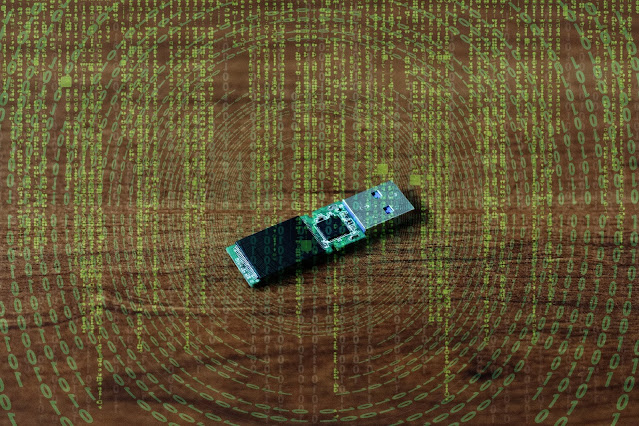Um vírus de atalho é uma espécie de combinação Trojan/worm que esconde todos os seus arquivos e pastas, depois os substitui a todos por atalhos que parecem exatamente os mesmos.
Quando você lança um desses falsos atalhos, você acaba executando um malware que duplica o vírus e infecta ainda mais seu sistema, levando a dados pessoais roubados, piorando o desempenho do sistema e todos os tipos de outros efeitos colaterais relacionados ao malware.
Os vírus de atalho afetam principalmente dispositivos físicos de transferência de arquivos, como unidades flash USB, discos rígidos externos e cartões de memória SD, mas podem ser transferidos para computadores quando expostos a um dispositivo infectado que aproveita o Autorun ou Autoplay no Windows.
Muitos vírus de atalho permanecem sem serem detectados por software antivírus, portanto, executar um conjunto de segurança com verificador de vírus geralmente não é suficiente. Felizmente, o processo de remoção manual de um vírus de atalho é relativamente simples e indolor.
Removendo um vírus de atalho de um dispositivo externo
Se você tiver um pen drive USB, disco rígido externo ou cartão de memória SD infectado com um vírus de atalho, a infecção se espalhará sempre que você conectá-lo a um PC Windows. Veja aqui como remover a infecção do dispositivo externo:
Conecte o dispositivo externo infectado.
Abra o File Explorer (tecla Windows + E atalho de teclado) e procure na seção Dispositivos e drives para encontrar o dispositivo externo, depois faça uma nota mental da letra do drive (por exemplo, E 🙂 .
Iniciar um Prompt de Alto Comando abrindo o Menu Avançado do Usuário ( tecla Windows + atalho de teclado X ) e selecionando Prompt de Comando (Admin) .
Oriente o prompt de comando para o dispositivo externo digitando a letra de unidade anotada no passo 2 e pressionando Enter:
E:
Eliminar todos os atalhos do dispositivo com este comando:
del *.lnk
Restaurar todos os arquivos e pastas do dispositivo com este comando:
attrib -s -r -h /s /d *.*
Feito!
O comando attrib é uma função nativa do Windows que altera os atributos de um determinado arquivo ou pasta. As outras partes do comando designam quais arquivos e pastas devem ser alterados e como eles devem ser alterados:
- -s remove o status “arquivo do sistema” de todos os arquivos e pastas correspondentes.
- -r remove o status de “somente leitura” de todos os arquivos e pastas correspondentes.
- -h remove o status “oculto” de todos os arquivos e pastas correspondentes.
- -s faz com que o comando se aplique recursivamente a todos os arquivos e pastas do diretório atual e de todos os subdiretórios, basicamente o dispositivo inteiro neste caso.
- O /d faz com que o comando se aplique também às pastas (normalmente só se aplica aos arquivos).
- *.* significa que todos os nomes de arquivos e pastas devem ser considerados compatíveis.
Uma vez que você tenha feito tudo isso, considere copiar todos os seus arquivos do dispositivo externo, formatando completamente o dispositivo externo para limpá-lo e depois mover seus arquivos de volta para o dispositivo externo. Aprenda mais sobre como formatar um drive externo. (Mas primeiro certifique-se de limpar seu computador também! Instruções abaixo).
Como remover permanentemente um vírus de atalho do seu PC
Se seu PC Windows estiver infectado por um vírus de atalho, então, a qualquer momento que você conectar outro dispositivo externo, a infecção se espalhará a esse dispositivo. Veja aqui como remover um vírus de atalho usando o CMD (em uma máquina Windows):
Abra o Task Manager (Ctrl + Shift + Esc atalho de teclado).
Na aba Processar, procure wscript.exe ou wscript.vbs, clique com o botão direito do mouse sobre ele e selecione Fim de Tarefa. Se você vir os dois, vá em frente e faça isso para ambos.
Feche o Gerenciador de Tarefas.
Abra o Menu Iniciar, procure por regedit, e abra o Editor de Registro.
No Editor de Registro, navegue para o seguinte na barra lateral esquerda:
HKEY_CURRENT_USER/Software/Microsoft/Windows/CurrentVersion/Run
No painel direito, procure por qualquer nome chave de aparência estranha, como odwcamszas, WXCKYz, OUzzckky, etc. Para cada um, faça uma busca no Google para ver se está relacionado a vírus de atalho.
Se for o caso, clique com o botão direito do mouse sobre eles e selecione Excluir. Faça isso por sua própria conta e risco! Certifique-se sempre de saber o que uma chave faz antes de adulterá-la. A eliminação acidental de uma chave importante pode fazer com que o Windows se torne instável.
Feche o Editor do Registro.
Abra o prompt Run (tecla Windows + atalho de teclado R), digite msconfig, depois clique em OK para abrir a janela de Configuração do Sistema.
Na aba Startup, procure por qualquer programa .EXE ou .VBS de aparência estranha, selecione cada um e clique em Desativar.
Feche a janela de Configuração do sistema.
Abra o prompt Run (tecla Windows + atalho de teclado R), digite %TEMP%, depois clique em OK para abrir a pasta Temp do Windows. Apague tudo que estiver dentro. (Não se preocupe, é seguro!)
No File Explorer, navegue até a seguinte pasta:
C:Users[username]AppDataRoamingMicrosoftWindowsStart MenuProgramsStartup
Procure por qualquer arquivo .EXE ou .VBS de aparência estranha e os apague.
Feito!